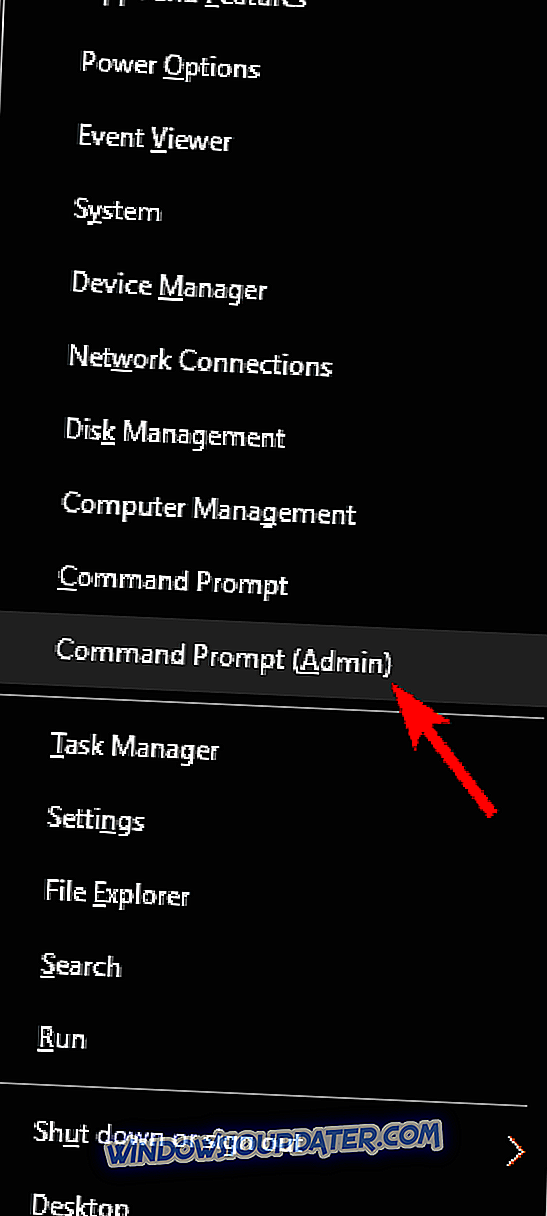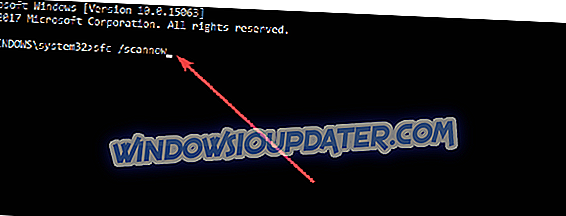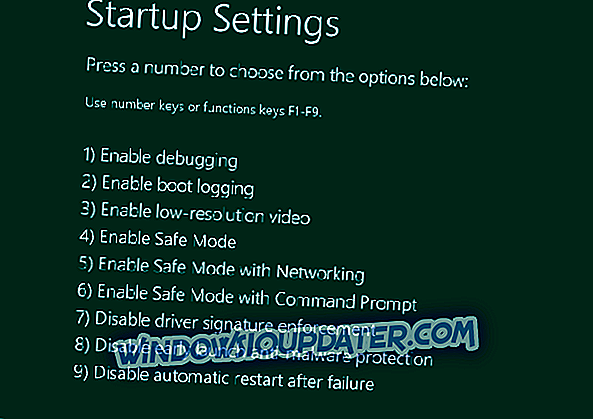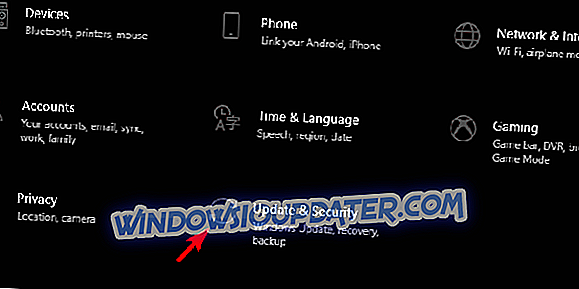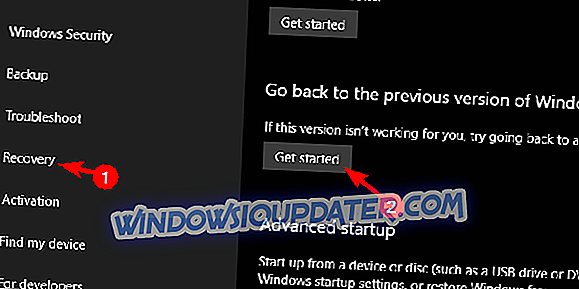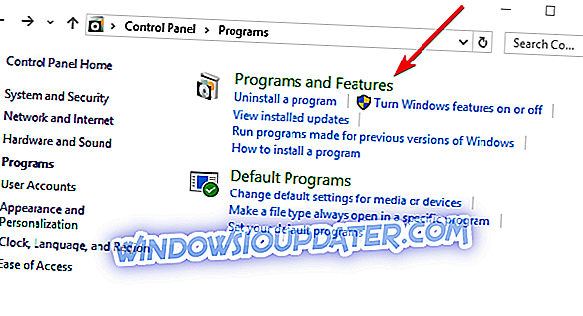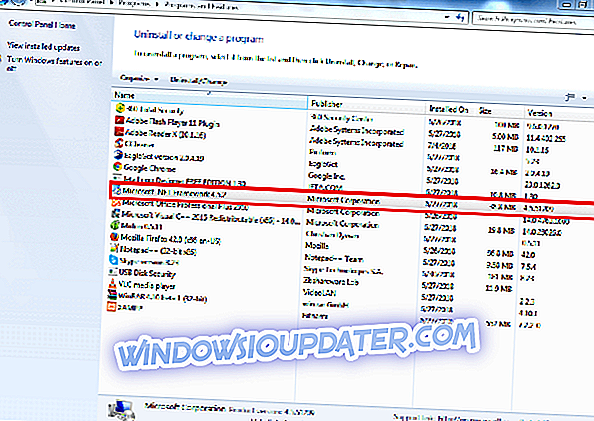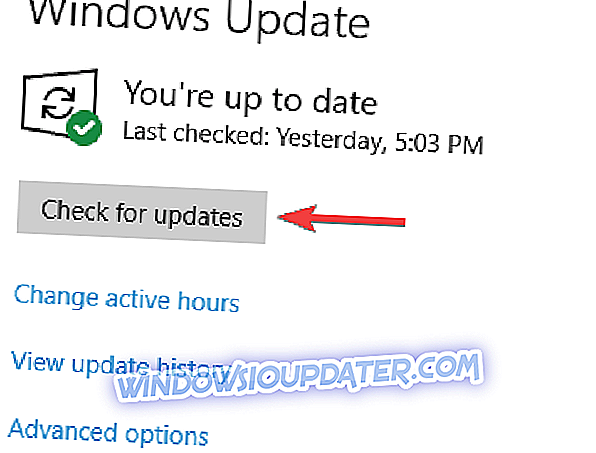¿Se está preguntando cómo solucionar el error de actualización de Windows 66a ? ¡No te preocupes! El equipo de informes de Windows ha reclutado soluciones de trabajo para usted.
Los usuarios de Windows que experimentan el código de error 66a de Windows Update informaron fallas en la PC, procesos lentos de la PC y se muestra el indicador de Windows Update Error Code 66A .NET. Este mensaje de error aparece durante varias instancias, como durante el cierre / inicio de Windows, o mientras se ejecuta .NET Framework.
Sin embargo, las razones de este error incluyen:
- Infección de malware o virus
- Corrupción del registro de Windows
- Instalación corrupta o incompleta del software .NET framework.
Mientras tanto, hemos compilado soluciones aplicables para reparar el código de error de actualización de Windows 66a. Puede probar cualquiera de las soluciones enumeradas a continuación para solucionar el problema.
¿Cómo puedo reparar el código de error de Windows Update 66a?
- Escanear PC en busca de malware
- Ejecutar escaneo SFC
- Use CCleaner
- Ejecutar la restauración del sistema en modo seguro
- Revertir los cambios de actualización de Windows
- Reinstalar .NET Framework
- Vuelva a ejecutar la actualización de Windows
- Realizar un arranque limpio
Solución 1: escanear la PC en busca de malware
Algunos usuarios de Windows ignoran el mensaje de advertencia y hacen clic en los enlaces disponibles en el correo que contiene malware. Mientras tanto, el paso ideal después es usar eliminar el malware de su PC con Windows usando MalwarebytesAdwCleaner . Este programa es una utilidad gratuita que escaneará y eliminará los PUP de su computadora. Aquí le mostramos cómo descargar, instalar y usar MalwarebytesAdwCleaner en su PC con Windows:
- Descarga MalwarebytesAdwCleaner en el sitio web oficial.
- Haga doble clic en el archivo exe de descarga y siga las instrucciones para completar la instalación.
- Después de la instalación, haga clic derecho en el ícono MalwarebytesAdwCleaner y luego seleccione "Ejecutar como administrador" para abrir el programa.
- En la pantalla MalwarebytesAdwCleaner, haga clic en el botón "Escanear" para comenzar la operación de escaneo.
- Después de completar el escaneo, haga clic en el botón "Limpiar".
- Ahora, haga clic en "Aceptar" cuando se le solicite que reinicie su PC para completar la limpieza.
Alternativamente, puede ejecutar un análisis completo del sistema en su PC con Windows, usando programas antivirus fuertes como Bitdefender (Nr.1 del mundo), Bullguard, Avast y AVG para eliminar virus y malware.
- LEA TAMBIÉN : Solución completa: 'Esta actualización no es aplicable a su computadora'
Solución 2: Ejecutar escaneo SFC
El Comprobador de archivos de sistema busca los archivos de sistema dañados o faltantes y los repara. Aquí le mostramos cómo ejecutar una exploración SFC en su PC con Windows 10:
- Vaya a Inicio> escriba cmd> haga clic con el botón derecho en Símbolo del sistema> seleccione Ejecutar como administrador.
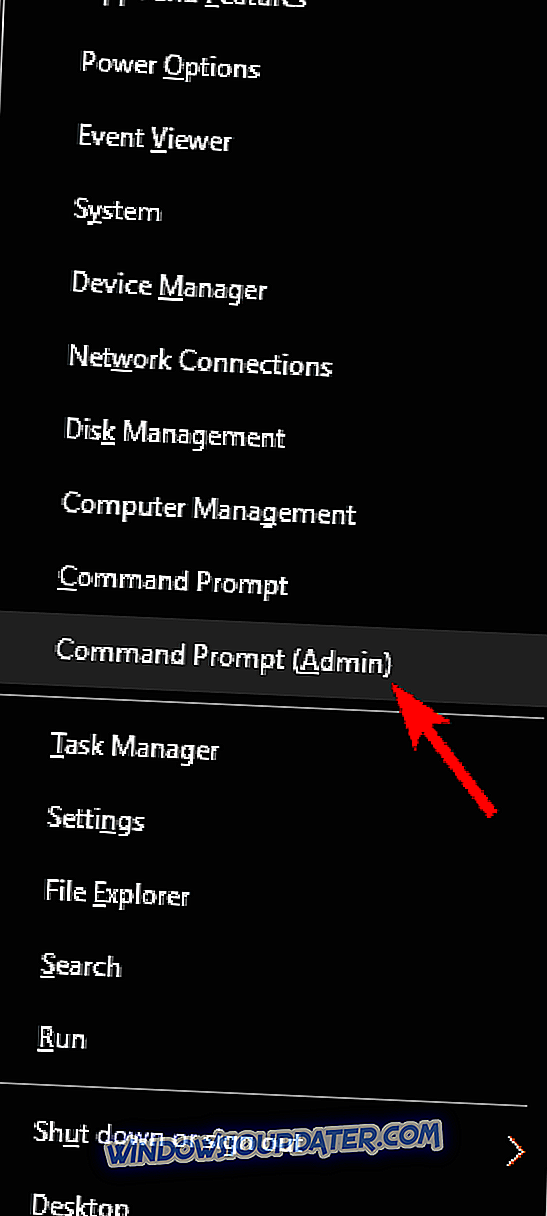
- Ahora, escriba el comando sfc / scannow.
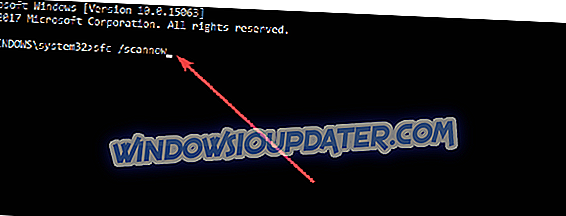
- Espere a que finalice el proceso de escaneo y luego reinicie su computadora. Todos los archivos dañados serán reemplazados en el reinicio.
Además, también puede usar una herramienta dedicada, como Ashampoo Win Optimizer y IOLO System Mechanic para verificar la corrupción del archivo del sistema. Sin embargo, si el mensaje de error persiste, puede continuar con el siguiente método.
Solución 3: Use CCleaner
Las sobras de software, los archivos DLL que faltan y las claves de registro de Windows no válidas también pueden causar un error en el código de error de actualización de Windows 66a. Mientras tanto, puede usar CCleaner para arreglar su registro de Windows y hacerlo sin errores.
Aquí se explica cómo descargar, instalar y usar CCleaner:
- Descargue la versión gratuita de CCleaner o descargue la versión de CCleaner Pro.
- Instale y siga las instrucciones para completar la instalación.
- Después de la instalación, inicie CCleaner y luego haga clic en la opción "Analizar".
- Una vez que CCleaner haya terminado de escanear, haga clic en "Ejecutar limpiador". Siga las indicaciones para habilitar CCleaner para corregir el registro de Windows.
También puede utilizar otros limpiadores de registro de terceros. Para obtener más información sobre los mejores limpiadores de registro para instalar, consulte nuestra lista. Mientras tanto, si aún recibe el código de error de actualización de Windows 66a, puede continuar con el siguiente método.
Solución 4: Ejecutar la restauración del sistema en modo seguro
El modo seguro inicia su PC en un modo de diagnóstico con solo archivos básicos y controladores en ejecución. Por lo tanto, puede realizar una restauración del sistema para revertir su sistema a un punto antes de recibir el mensaje de error.
Aquí está cómo hacer esto:
- Apague su PC y enciéndala nuevamente.
- Navega a la opción "Ejecutar en modo seguro" y presiona "Enter".
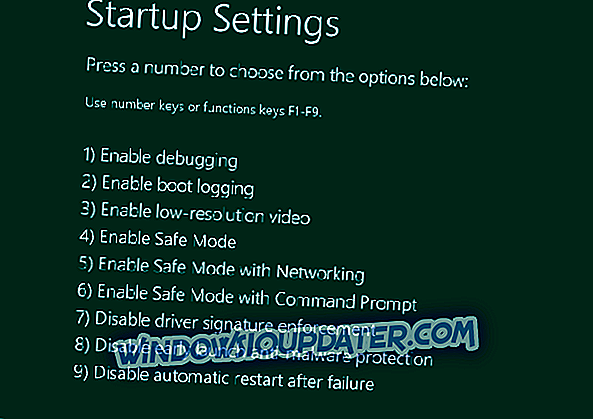
- Vaya a Inicio> Escriba "restauración del sistema" y luego presione "Enter".
- Siga las indicaciones para volver a un determinado punto de restauración.
- Espere a que se complete el proceso y luego reinicie.
Nota : la restauración del sistema no afecta ninguno de sus archivos, documentos y datos personales. Sin embargo, asegúrese de seleccionar un punto de restauración antes de experimentar el mensaje de error del código de actualización de Windows 66a. Pero, si no ha creado un punto de restauración, puede proceder a la siguiente solución para deshacer la actualización de Windows.
Solución 5: Revertir los cambios de actualización de Windows
Aquí está cómo hacer esto:
- Abra la aplicación de configuración. Puede hacerlo rápidamente usando la tecla de Windows + I acceso directo.
- Cuando se abra la aplicación Configuración, vaya a la sección Actualización y seguridad.
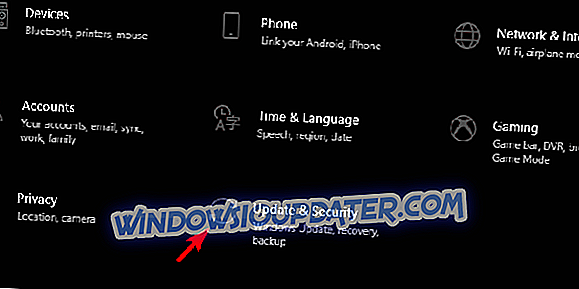
- Seleccione la recuperación en el panel izquierdo.
- En la opción "Volver a la versión anterior de Windows 10", haga clic en Comenzar.
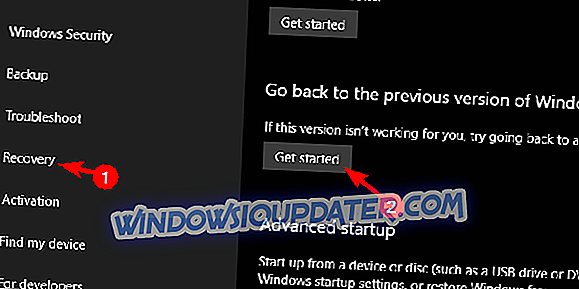
- Guarde sus archivos y comience el procedimiento de reinicio.
Después de desinstalar las actualizaciones recientes, verifique si el problema persiste.
Solución 6: Reinstalar .NET Framework
Reinstalar .NET Framework también puede solucionar el problema del código de error de Windows Update 66a. Sin embargo, para reinstalar .NET Framework, debe desinstalarlo de Programas y características y luego instalarlo. Aquí está cómo hacer esto:
- Haga clic en el botón Inicio y luego en Panel de control.
- Haga clic en Programas y características, o Desinstalar un programa en la categoría Programas.
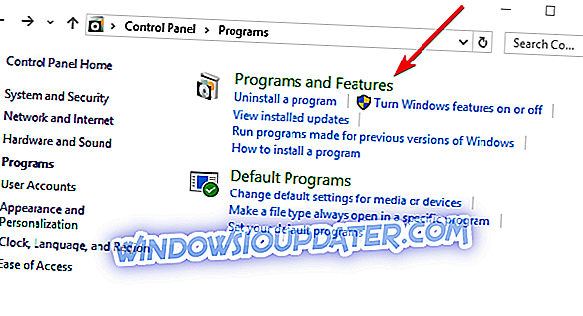
- En la lista de programas instalados, busque .NET Framework.
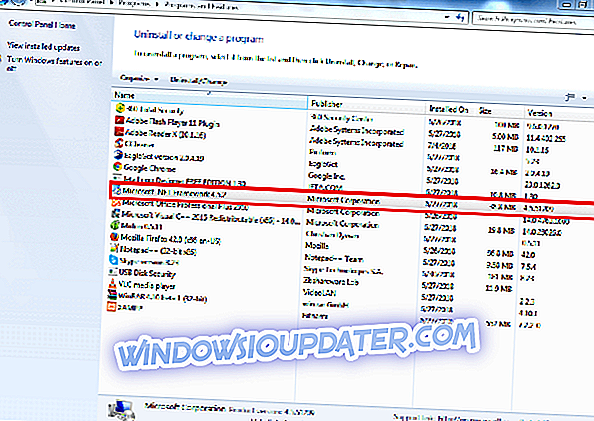
- Haga clic en el botón Desinstalar que aparece en la parte superior de la lista de programas y siga las instrucciones para desinstalar .NET Framework.
- Reinicie su PC después.
- Ahora, descargue .NET Framework en el sitio web oficial.
- Haga doble clic en el archivo ejecutable y siga las instrucciones para instalar .NET framework.
Además, puede considerar descargar varias versiones de .NET framework, especialmente la más reciente.
Solución 7: volver a ejecutar la actualización de Windows
La actualización de Windows incompleta también puede ocasionar un problema con el código de error 66a de Windows Update. Además, hay casos en los que el proceso en segundo plano detiene o interrumpe el proceso de Windows Update.
Por lo tanto, recomendamos que vuelva a ejecutar la actualización de Windows; Además, debe asegurarse de que se complete el proceso de actualización. Esto debería solucionar el problema del código de error de Windows Update 66a.
Siga estos pasos para ejecutar la actualización de Windows:
- Vaya a Inicio> escriba "actualizar" en el cuadro de búsqueda y luego haga clic en "Windows Update" para continuar.
- En la ventana de Windows Update, busque actualizaciones e instale las actualizaciones disponibles.
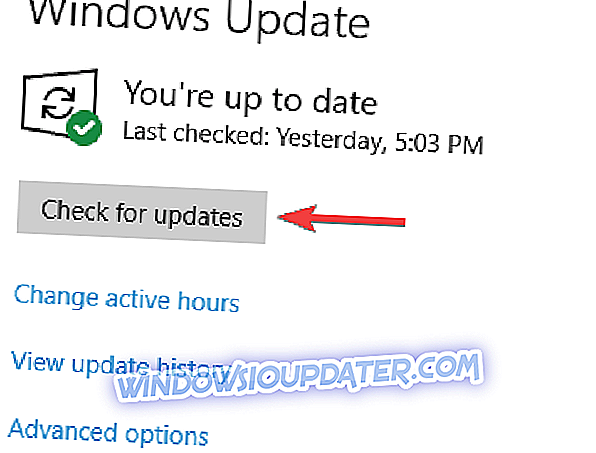
- Una vez completada la actualización, reinicie su PC con Windows.
Solución 8: realizar un arranque limpio
Los conflictos de software por aplicaciones dependientes de .NET framework también pueden causar el código de error de Windows Update 66a. Estas aplicaciones pueden ejecutarse en segundo plano cada vez que inicie Windows. Sin embargo, el arranque limpio inicia su PC sin conflictos de software.
Por lo tanto, debe iniciar sesión como administrador antes de continuar con estos pasos:
- Vaya al cuadro de búsqueda y luego escriba "msconfig"
- Seleccione Configuración del sistema para abrir el cuadro de diálogo como se muestra a continuación:
- Busque la pestaña Servicios y luego seleccione Ocultar todos los servicios de Microsoft
- Haga clic en Desactivar todo
- Ir a la pestaña de Inicio
- Haga clic en Abrir el Administrador de tareas
- Cerrar el administrador de tareas y luego haga clic en Aceptar
- Finalmente, reinicia tu PC
¿Espero que pueda solucionar el problema del código de error 66a de Windows Update utilizando alguna de las soluciones enumeradas anteriormente? Háganos saber si tiene alguna pregunta. Siéntete libre de comentar abajo.